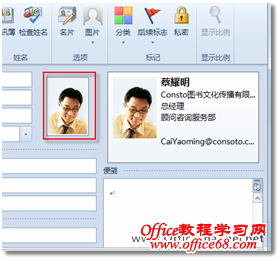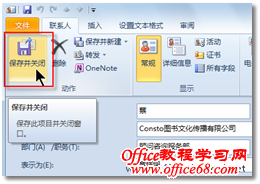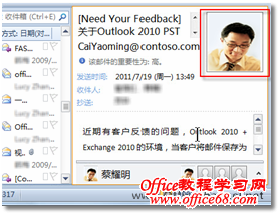|
5. 此时,在新建联系人窗口中便可看到已经添加成功的照片,如图5所示。
图5 成功添加照片 6. 最后,在“联系人”选项卡的“动作”选项组中,单击【保存并关闭】按钮保存联系人,如图6所示。
图6 保存联系人信息 在邮件阅读窗格中查看客户照片 在Outlook电子邮箱中将重要客户保存为联系人,并为其添加照片后,当小黄收到该客户发来的电子邮件时,不仅可以在Outlook的阅读窗格中直接浏览邮件的内容,还可以看到该客户的照片,如图7所示。
图7 在阅读窗格中查看照片 直观的照片显示在邮件中,有助于小黄更快速地识别重要客户,以便与其保持紧密联系。 |